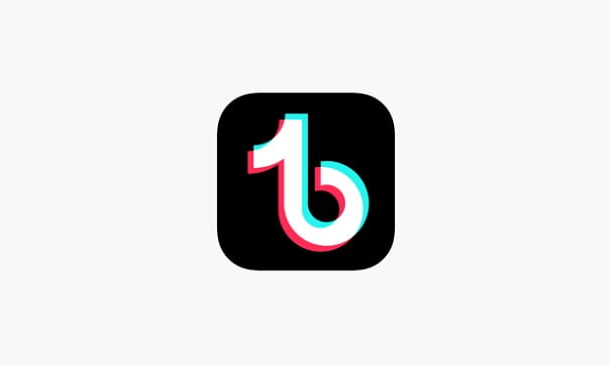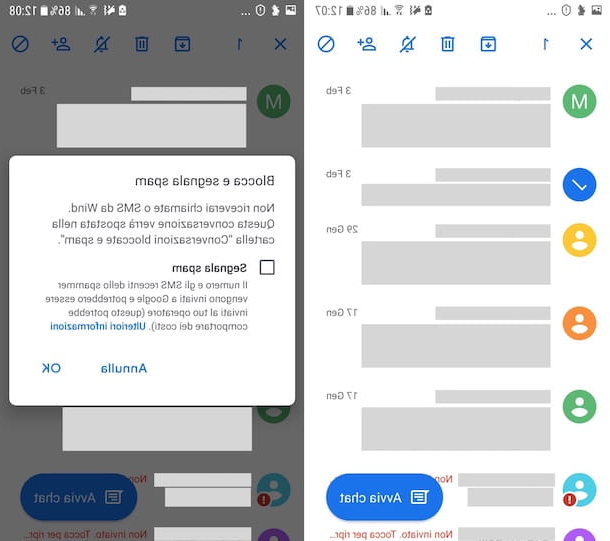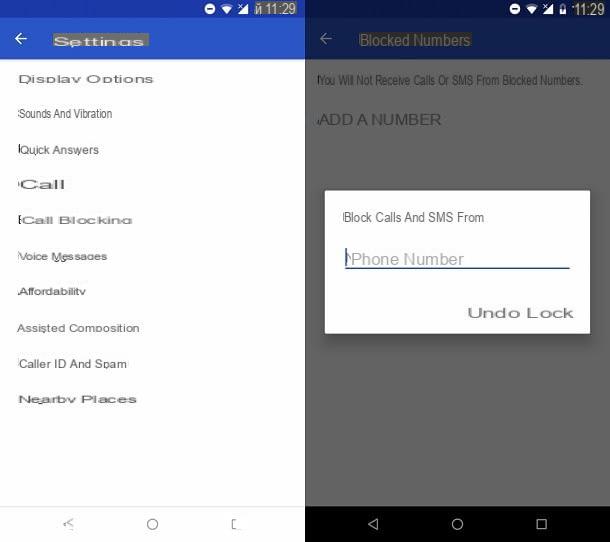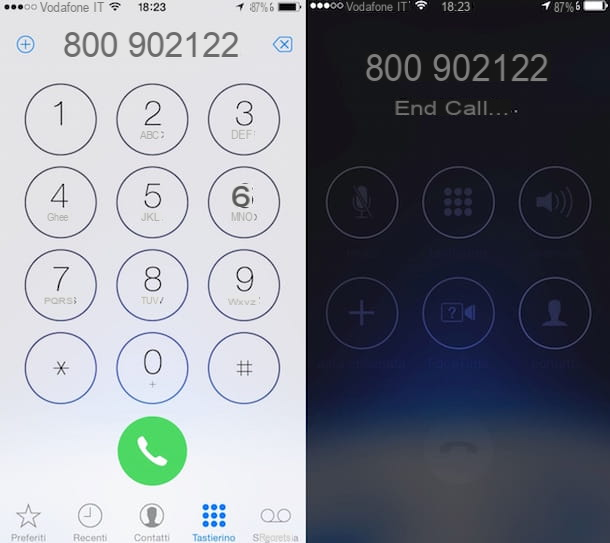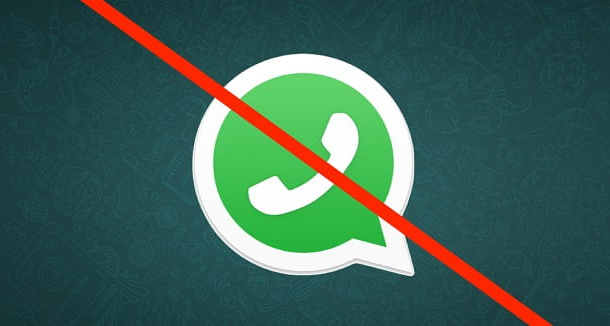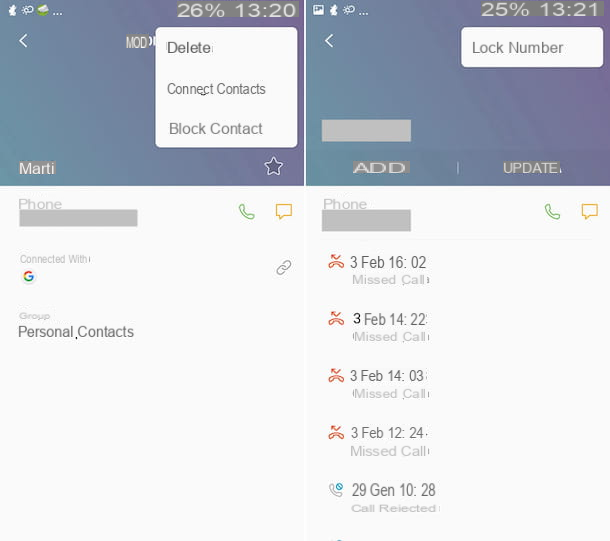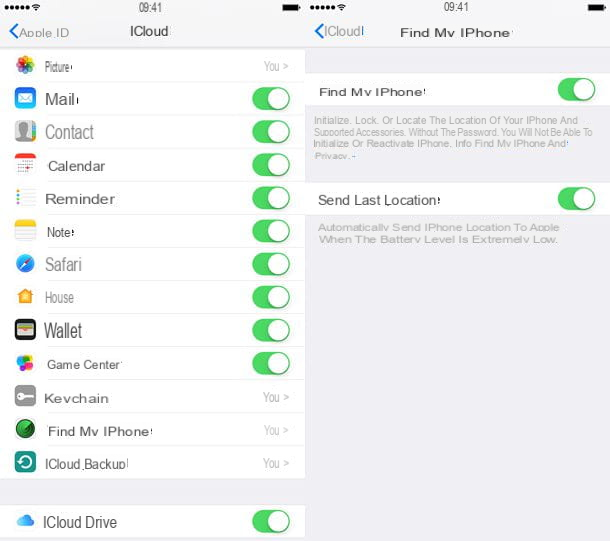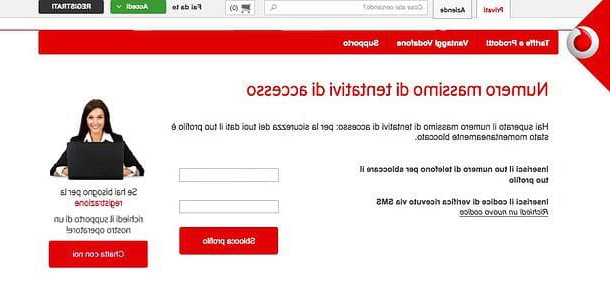Comment débloquer Huawei verrouillé

Si vous voulez savoir comment débloquer un téléphone huawei parce que vous avez oublié le code PIN ou le mot de passe de déverrouillage de votre appareil, sachez que vous avez plusieurs tentatives à faire. Malheureusement, je ne garantis pas qu'à la fin de la procédure vous aurez toujours vos données disponibles (vous devrez presque certainement formater votre smartphone), mais je vous garantis que vous pourrez toujours accéder à Android et utiliser l'appareil librement . Bonne lecture et bonne chance pour tout !
Déverrouiller via un compte Google

Si vous utilisez un terminal très ancien, qui a comme système d'exploitation Android 4.4 ou plus tôt, vous devriez pouvoir déverrouiller l'appareil simplement mauvais code PIN (ou mot de passe) cinq fois de suite puis en sélectionnant, dans l'écran qui s'ouvre, l'option relative au motif oublié. Choisissez ensuite de vous connecter avec vos informations d'identification Google et vous devriez pouvoir vous reconnecter au système. Si vous ne vous souvenez même plus du mot de passe de votre compte Google, découvrez comment récupérer votre compte Google grâce à mon article dédié au sujet.
Gestion des appareils Android
La première solution que je vous recommande d'essayer est de vous connecter à cette page web, de vous connecter à votre compte Google et de cliquer d'abord sur le nom de votre smartphone puis sur l'article Activer, verrouiller et réinitialiser situé dans la barre latérale gauche : vous aurez ainsi accès à Gestion des appareils Android, le service antivol de Google (entièrement gratuit) qui permet de localiser les appareils Android, de les verrouiller avec un code (si le code PIN de déverrouillage n'est pas déjà activé) et de les formater à distance (la fonction qui vous intéresse le plus).
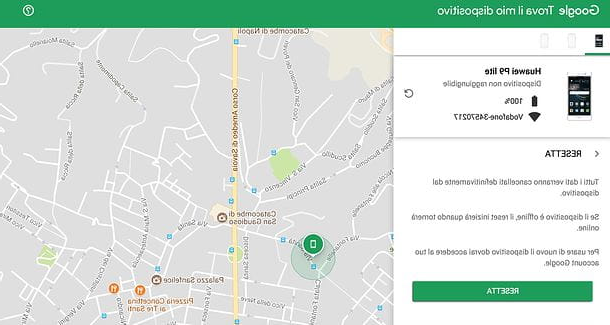
Pour réinitialiser à distance votre téléphone et ainsi annuler le code PIN ou le mot de passe de déverrouillage actuel, cliquez sur l'élément Réinitialiser présent dans la barre latérale gauche du gestionnaire d'appareils Android, confirmez en appuyant sur le bouton Réinitialiser (également placé dans la même position) et attendez que l'appareil se réinitialise.
Une fois la réinitialisation terminée, vous pourrez vous reconnecter à votre téléphone en vous connectant avec le vôtre Compte Google et en reprenant la procédure de configuration initiale d'Android. Si vous ne vous souvenez plus de votre mot de passe de connexion à votre compte Google ou si vous souhaitez plus d'informations sur la façon de déverrouiller un compte Google sur Android, jetez un œil à mon tutoriel sur le sujet.
Formatage via la récupération
Si vous ne parvenez pas à réinitialiser votre smartphone via Android Device Manager (peut-être parce que vous n'avez pas activé le service ou parce que vous avez oublié les informations de connexion de votre compte Google), vous pouvez réinitialiser l'appareil, puis supprimer la demande de code PIN ou de mot de passe. , via Récupération.
Recovery, si vous n'en aviez jamais entendu parler, est un logiciel qui agit en dehors du système d'exploitation (il est donc accessible même lorsqu'il n'est pas possible d'accéder à Android) et vous permet d'effectuer diverses opérations, notamment la suppression de données et la réinitialisation d'usine Android.
Pour accéder au Recovery de votre smartphone Huawei, maintenez les touches enfoncées Alimentation + Volume (+) jusqu'à ce que le téléphone redémarre et passe en mode de récupération. Dans l'écran qui s'ouvre, utilisez les touches Volume (+) e Le volume (-) pour mettre en surbrillance l'option effacer les données / réinitialisation d'usine et la clé BOOSTEZ VOTRE CROISSANCE AVEC NOS SOLUTIONS DE MARKETING ET DE VENTE ! pour confirmer (en sélectionnant Oui) et effectuez une réinitialisation Android.
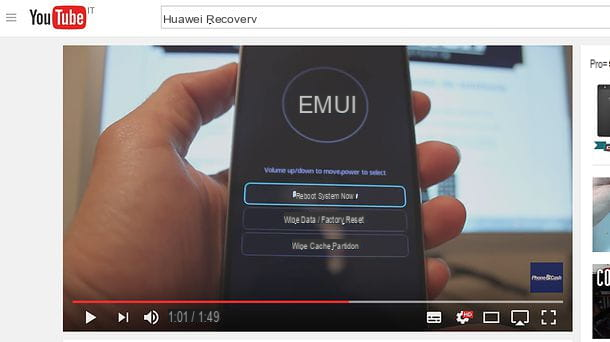
Lorsque le téléphone redémarre (vous pouvez le redémarrer en sélectionnant l'élément système maintenant Reboot from Recovery), vous trouverez un système Android "propre", à configurer comme si vous veniez de retirer le téléphone du package de vente. Vous ne retrouverez plus vos applications et vos données, mais si vous avez précédemment activé les fonctions de sauvegarde de Google, vous pouvez restaurer des contacts, des photos et d'autres informations en les utilisant. Plus d'informations à ce sujet sont contenues dans mon guide sur la façon de faire une sauvegarde Android.
Si, par contre, vous avez besoin de plus d'informations sur la façon d'accéder à Recovery et de réinitialiser votre smartphone via celui-ci, recherchez des didacticiels vidéo sur YouTube et / ou consultez mon didacticiel sur la façon de réinitialiser Huawei.
Comment rooter un smartphone Huawei

Voulez-vous savoir comment débloquer un téléphone huawei pourquoi vas-tu rooter l'appareil ? Pas de problème, si vous voulez je peux vous donner un coup de main : c'est une procédure un peu longue mais pas trop complexe, du moment que vous êtes capable de récupérer le code de déverrouillage du bootloader que, comme nous le verrons plus loin, Huawei ne fournit plus directement. Mais maintenant, discutez et voyons ensemble toutes les étapes à suivre.
Opérations préliminaires
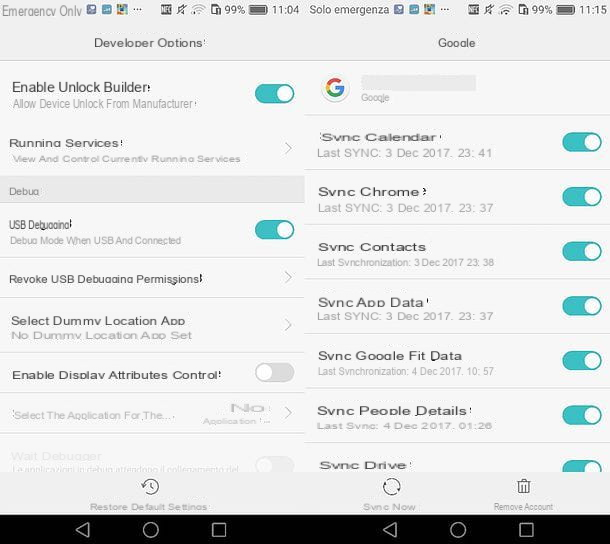
- Sauvegarde de données - le root en lui-même n'entraîne pas la suppression des données sur l'appareil, mais le déverrouillage du bootloader (une opération sans laquelle il n'est pas possible de rooter) oui, je vous invite donc à sauvegarder tous vos fichiers en lieu sûr (par exemple, PC ou carte SD externe) et pour activer les systèmes de sauvegarde cloud. Découvrez comment le faire dans mon guide sur la façon de faire une sauvegarde Android.
- Activer les options de développement - pour pouvoir rooter, vous devez connecter votre smartphone à l'ordinateur via le mode Débogage USB. Pour activer le mode de débogage USB, vous devez d'abord rendre le menu visible Options de développeur dans les paramètres Android. Ensuite, allez au menu Paramètres> À propos du téléphone de votre appareil et appuie sur la voix Numéro de série sept fois consécutives, jusqu'à ce que la notification concernant l'activation des options de développement s'affiche.
- Activer le débogage USB - une fois le mode débogage USB activé, allez dans le menu Paramètres> Options de développeur et monter ON le levier pour l'option Debug USB.
- Activation de la version constructeur - une autre fonction que vous devez activer dans le menu Paramètres> Options de développeur est-ce qui concerne Déverrouillage du fabricant. Puis montez ON son levier et répondre Actif avis qui apparaît à l'écran.
- Désactivation des services de localisation Huawei - si vous avez activé les services de localisation dans les paramètres de votre compte Huawei, désactivez-les. Allez simplement dans le menu Paramètres> Identifiant Huawei téléphone intelligent. Cependant, il n'est pas nécessaire de désactiver les services de localisation de Google (Android Device Manager).
- Installation des pilotes Huawei sur le PC - si vous ne l'avez pas déjà fait, installez les pilotes pour connecter votre smartphone à l'ordinateur. Les pilotes sont situés dans le programme HiSuite, que vous pouvez télécharger directement à partir d'ici. Si vous avez besoin d'informations sur la façon de connecter Huawei à votre PC, lisez le guide que j'ai consacré au sujet.
- Vérifiez la charge de la batterie - avant de commencer, assurez-vous d'avoir au moins 60-70% de charge de batterie restante.
Télécharger Huawei Multi-Tool
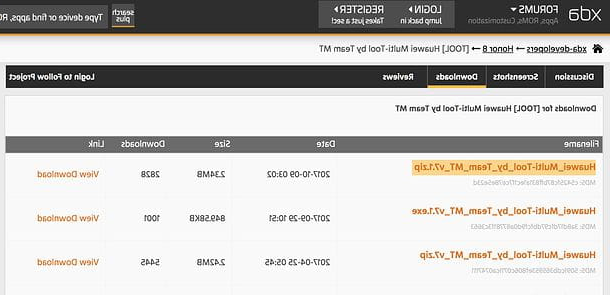
Si vous avez mis en œuvre toutes les instructions ci-dessus, vous êtes prêt à déverrouiller votre smartphone Huawei en rootant. Pour cela, je vous recommande de télécharger Outil multifonction Huawei: un petit programme gratuit disponible pour les systèmes Windows, grâce auquel il est possible racine Android, déverrouiller le bootloader smartphone et effectuez de nombreuses autres opérations utiles sur les appareils Huawei de manière très simple.
Huawei Multi-Tool est officiellement compatible avec Huawei P9, Huawei P10 Lite, Huawei P8 Lite, Huawei Nova, Huawei GR5 2017, Huawei GT3, Huawei Compagnon 9, Huawei Compagnon 8, Huawei Compagnon 7, Honor 4x, Honor 4c, Honor 5x, Honor 5c, Honor 6, Honor 6x, Honor 7, Honor 8, Honor 8 Pro, Honor 9et Hw / Ho 8 Lite, mais il peut également être utilisé avec des appareils non répertoriés (par ex. Huawei P9 Lite) pour déverrouiller le bootloader et pour effectuer le root en utilisant des packages à télécharger séparément.
Pour télécharger la version 7.1 du programme (celle que j'ai utilisée pour le tutoriel) sur votre PC, cliquez ici. Ouvrez ensuite le paquet zip vous avez obtenu et extrayez le contenu dans n'importe quel dossier. je recommande le dossier C:, pour éviter toute erreur pouvant survenir lors de l'extraction du logiciel à différents endroits, mais c'est à vous de choisir.
Si, par contre, vous souhaitez télécharger la dernière version du logiciel, qui nécessite une installation pour être utilisée, connectez-vous au site officiel du projet et cliquez sur le lien télécharger Multi-Tool. Ensuite, ouvrez le fichier .msi obtenu et appuyez toujours sur Suivant pour terminer la configuration.
Déverrouiller le chargeur de démarrage
Maintenant tu dois le faire déverrouillage du chargeur de démarrage qui, comme mentionné ci-dessus, est une opération sans laquelle il n'est pas possible de rooter les smartphones Huawei. Si vous n'en avez jamais entendu parler, le bootloader est le logiciel qui s'exécute lorsque le téléphone est allumé et lui fournit toutes les instructions nécessaires pour démarrer le système d'exploitation (Android). Il est généralement verrouillé, il ne permet donc pas l'installation des composants nécessaires au root et doit être déverrouillé. La procédure est assez simple, également parce que les fabricants de matériel eux-mêmes (dans ce cas Huawei) le permettent, mais vous devez savoir que annuler la garantie et fait supprimer toutes les données présent sur votre smartphone.
Ceci dit, il faut savoir que pour débloquer le bootlader d'un terminal Huawei il faut un code spécifique que, hélas, la société chinoise a décidé de ne plus fournir (il suffit d'abord de se connecter à cette page du site Huawei et de faire sa demande). Désormais, pour obtenir le code en question il faut se tourner vers des solutions externes, souvent payantes, comme DC Unlocker (environ 7 euros) ou Global Unlocking Solutions (environ 30 euros). S'agissant de services non officiels, le succès de l'opération n'est pas garanti, je n'assume donc aucune responsabilité en cas de dysfonctionnement ou défaillances. Avant de contacter ce dernier, je vous invite également à vérifier si le smartphone Huawei en votre possession fait partie de ceux supportés et, donc, de ceux pour lesquels il est possible d'obtenir le code de déverrouillage du bootloader (c'est par exemple la page avec les appareils pris en charge par DC Unlocker).
DC Unlocker fonctionne grâce à un logiciel propriétaire dont l'utilisation est relativement simple : une fois que vous avez téléchargé et démarré le programme (qui ne nécessite pas d'installations pour fonctionner), vous devez activer le Mode de fabrication sur le smartphone à déverrouiller, en tapant le code * # * # * # * # 2846579 dans le composeur et en montant Paramètres d'arrière-plan > Paramètres des ports USB, puis sélectionnez l'option Mode de fabrication.
Une fois cela fait, vous devez connecter le téléphone à l'ordinateur (en vous assurant d'avoir préalablement installé HiSuite), sélectionner les éléments Huawei e Détection automatique depuis les menus déroulants DC Unlocker, lancez la recherche du smartphone utilisé en appuyant sur l'icône loupe, et appelez la fonction Lire le code du chargeur de démarrage de la section Déverrouillage du logiciel.
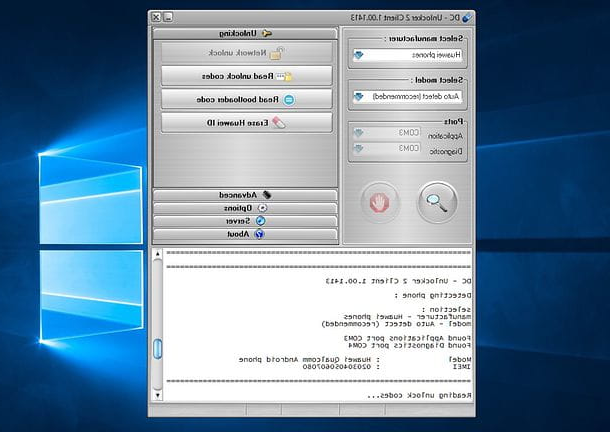
Une fois que vous obtenez le code de déverrouillage du chargeur de démarrage, vous pouvez passer au déverrouillage réel de celui-ci. Connectez ensuite votre smartphone à l'ordinateur à l'aide d'un câble USB (assurez-vous que le débogage USB est actif) et autorisez la communication entre les deux appareils en répondant affirmativement à l'avertissement qui apparaît sur Android. Cochez la case à côté de l'option pour autoriser l'ordinateur de manière permanente et ne pas avoir à répéter l'opération à l'avenir.
Puis lancez l'exécutable _FR_LOC.bat de Huawei Multi-Tool sur votre PC (vous pouvez le trouver dans le dossier où vous avez extrait le programme précédemment), attendez le Invite de commande et sélectionnez l'option Bootloader dans le menu Huawei Multi-Tool en tapant le numéro 1 et donner Envoi.
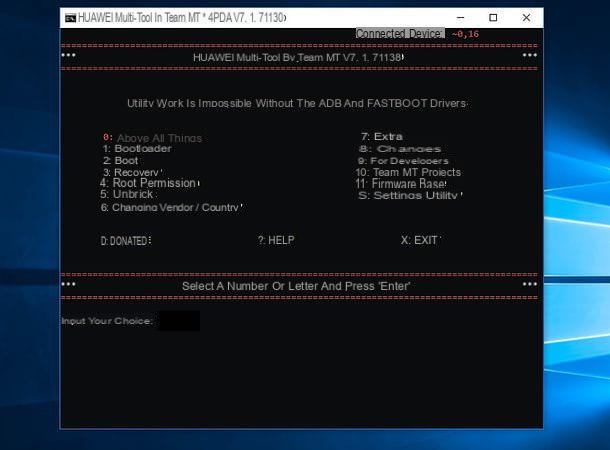
Après cela, tapez à nouveau 1 et Envoi pour sélectionner l'option j'ai un code de déverrouillage; appuie sur le barre d'espace pour ignorer l'écran qui s'ouvre ; récompenses 4 choisir de saisir le code manuellement (Entrer manuellement); tapez le code de déverrouillage du chargeur de démarrage que vous avez obtenu sur le site Huawei et appuyez sur Envoi.
Après cette étape aussi, appuyez sur 1 e Envoi pour redémarrer l'appareil en mode fastboot (un mode nécessaire pour déverrouiller le bootloader), utilisez les touches du le volume pour mettre en surbrillance l'option Oui, déverrouiller le bootloader au téléphone, validez avec la touche BOOSTEZ VOTRE CROISSANCE AVEC NOS SOLUTIONS DE MARKETING ET DE VENTE ! et attendez la fin de l'opération. Si tout se passe bien, en quelques secondes, le smartphone redémarrera en mode de démarrage rapide et sera restauré à l'état d'usine. A la fin de l'opération, choisissez d'enregistrer ou non le code de déverrouillage du bootloader dans le cloud en tapant y o n dans l'invite.
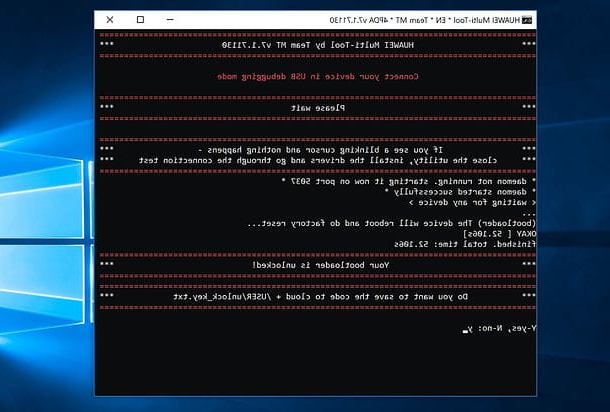
Si vous ne parvenez pas à déverrouiller le chargeur de démarrage parce que le téléphone ne redémarre pas en mode de démarrage rapide, essayez révoquer les autorisations liées au débogage USB aller au menu Paramètres> Options de développeur et reconnectez le smartphone au PC avant de donner Enter sur l'écran de redémarrage en mode fastboot.
Si la procédure échoue, essayez d'installer le pilote Huawei via Huawei Multi-Tool en démarrant l'exécutable _FR_LOC.bat et en tapant d'abord 0 (option Surtout chose) et alors 1 (option Installer les pilotes Huawei).
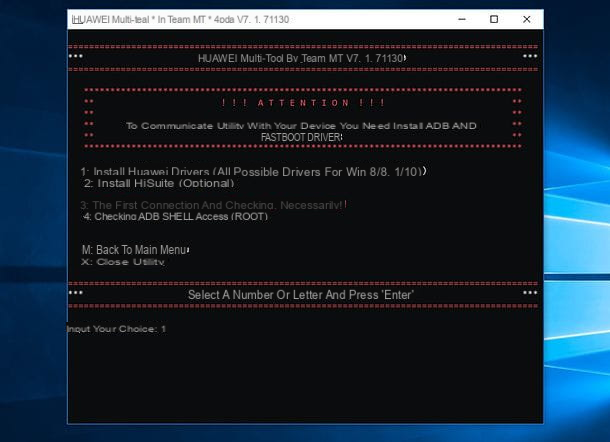
Installation d'une récupération personnalisée
La deuxième étape que vous devez suivre avant de réellement rooter est d'installer une récupération personnalisée. je vous conseille TWRP, qui est très facile à utiliser et vous permet d'installer les fichiers nécessaires à l'exécution de la racine en quelques clics.
Pour installer TWRP sur votre smartphone Huawei, lancez l'exécutable _FR_LOC.bat de Huawei Multi-Tool et entrez d'abord le numéro 4 (option Autorisation racine) puis les chiffres 2 (option Je n'ai pas de récupération personnalisée) Et 1 (Mon bootloader est déverrouillé).
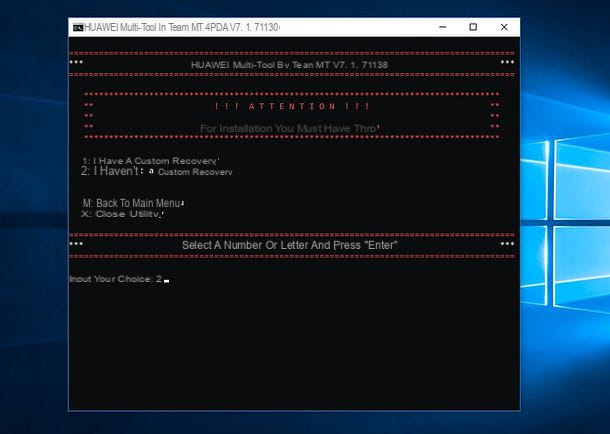
Maintenant, si votre appareil est officiellement pris en charge par Huawei Multi-Tool, entrez d'abord le numéro 8 (option Installez TWRP), puis le nombre 1 (option Récupération de partition) et enfin le numéro correspondant au terminal Huawei en votre possession (ex. 40 par Huawei P8 Lite).
Si, en revanche, votre appareil ne fait pas partie de ceux officiellement pris en charge par Huawei Multi-Tool, procédez de cette autre manière : appuyez sur le bouton 1 pour invoquer l'option Installer les utilisateurs Récupération à partir du dossier /USER/RECOVERY, copiez le fichier img de TWRP dans le dossier qui s'ouvre et procédez à l'installation de la récupération en sélectionnant le mode Récupération de partition, répondant y à la demande de redémarrage en mode fastboot et en attente de la fin de la procédure.
Si vous ne savez pas où obtenir l'image TWRP exacte pour votre modèle de smartphone, recherchez Google "TWRP [modèle de smartphone tuo]" (Par ex. TWRP VNS-L31 pour Huawei P9 Lite). Dans tous les cas, l'image créée par TeamWin est disponible pour P9 Lite.
Racine Huawei
Une fois le bootloader déverrouillé, vous devez installer le package SuperSU, ce qui vous permet alors d'exécuter des applications avec des autorisations root sur Android.
Si votre smartphone fait partie de ceux officiellement pris en charge par Huawei Multi-Tool, procédez comme suit : lancez l'exécutable _FR_LOC.bat et tapez d'abord le numéro 4 (option Autorisation racine) puis les chiffres 1 (option J'ai une récupération personnalisée) Et 2 (option Installation pour un modèle particulier).
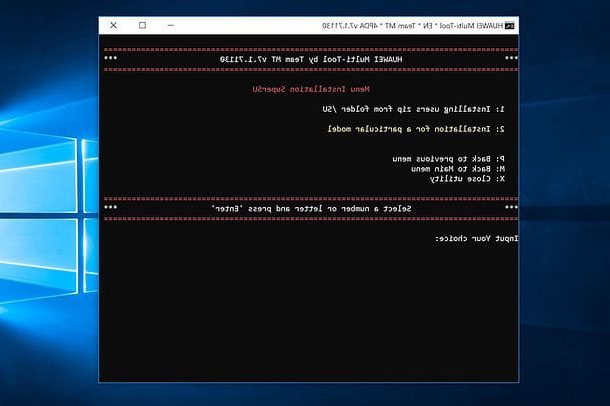
Entrez ensuite le code relatif sur votre modèle de smartphone et suivez les instructions à l'écran pour terminer la procédure.
Si, en revanche, votre smartphone ne fait pas partie de ceux officiellement pris en charge par Huawei Multi-Tool, téléchargez le package SuperSU qui convient le mieux à votre appareil et la version d'Android installée sur celui-ci (recherchez «SuperSU [modèle de smartphone tuo]», il est. SuperSU VNS-L31 pour Huawei P9 Lite, sur Google) et copiez-le dans un dossier de votre appareil à l'aide de l'explorateur de fichiers Windows.
Enfin, redémarrez votre téléphone en mode Recovery (en maintenant la combinaison Alimentation + Volume (+) ou Alimentation + Volume (-)), faites glisser le levier situé en bas de l'écran d'accueil de TWRP et appuyez d'abord sur le bouton installer, puis sur le nom du paquet zip qui contient SuperSU.
Ensuite, faites glisser le levier qui est situé en bas de l'écran pour démarrer l'installation de SuperSU et appuie d'abord sur le bouton pour nettoyer cache et dalvik puis sur celui-ci pour redémarrer le téléphone (Redémarrer le système).
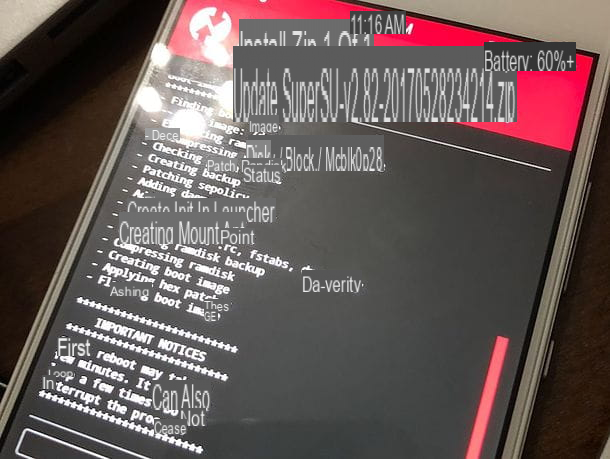
Au nouveau démarrage d'Android, parmi les applications installées sur l'appareil, vous trouverez également SuperSU et ensuite vous pouvez installer toutes les applications qui ont besoin d'autorisations root.
Si vous avez besoin de plus d'informations sur la façon de rooter Android et ce que vous pouvez en faire, consultez le tutoriel que j'ai écrit sur le sujet.
Comment débloquer Huawei